Kaip parodyti tuščią, neformatuotą diską diskinėje naudingumo sistemoje macOS

"MacOS Disk Utility", pagal numatytuosius nustatymus, nerodys tuščio, neformatuoto disko. Galbūt manote, kad tai reiškia, kad negalima naudoti naujiems diskams skirtų skirsnių, tai yra varginantis, tačiau jūs galite išspręsti šią problemą vienu paspaudimu.
Įdėkite tokį diską ir pamatysite klaidos pranešimą: " Šis diskas neįskaitomas šiame kompiuteryje. "Yra trys variantai:" Išstumti "," Ignoruoti "ir" Inicijuoti ".
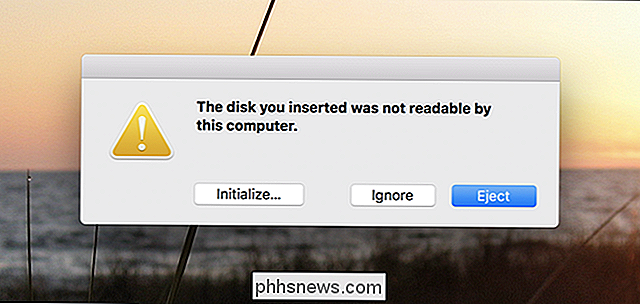
Tai nėra tiksliai aiški ir patogi kalba, kurią tikėtumėte tikėtis iš Apple, ar tai? Ir tai pasireiškia baisiau: jei spustelėsite "Inicijuoti", atidaroma Disk Utility - tai yra prasminga, bet nuo šio rašymo pagal nutylėjimą diskai be pertvarkymų nerodomi.
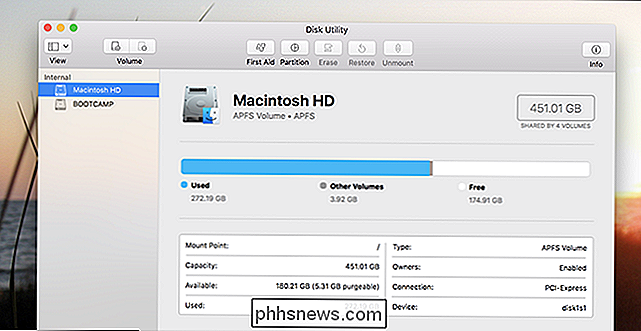
Tai priklauso nuo to, kad pagal Disk Utility numatytuosius yra rodyti formatuoti tomai. Tai reiškia, kad bet koks tuščias diskas - bet koks diskas be formato pertvaros, tai nebus rodomas apskritai. Tai nėra labai ideali tokia aplinkybė, ypač todėl, kad iššokantis langas apie neformatuotą diską yra tai, kas mus atvedė čia.
Taigi, kur tai ištaisyti? Meniu juostoje spustelėkite Žiūrėti> Rodyti visus įrenginius.
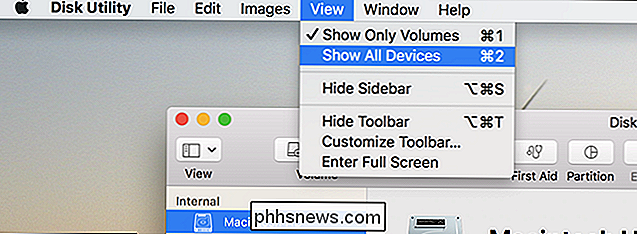
Spustelėkite šią ir pamatysite visus įterptus įrenginius, nepriklausomai nuo to, ar jie yra suformatuoti, ar ne. Spustelėkite savo neformatuotą išorinį diską.
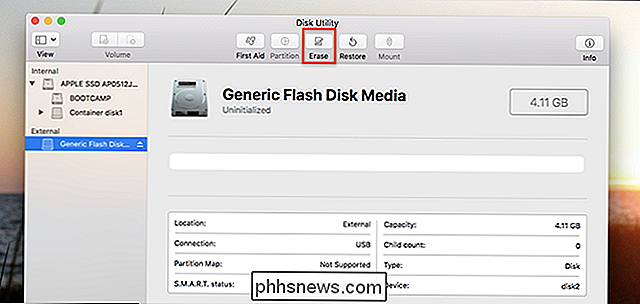
Tai yra! Pasirinkite diską, tada spustelėkite mygtuką "Ištrinti", kad jį formatuotumėte.
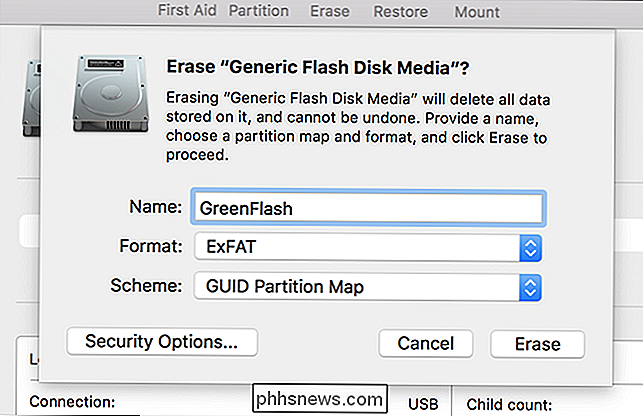
Nurodykite savo diską, pasirinkite failų sistemą, tada spustelėkite "Ištrinti". Taip pat ir jūs įforminate diską. Nuo šiol jis pasirodys "Disk Utility" ir "Finder".
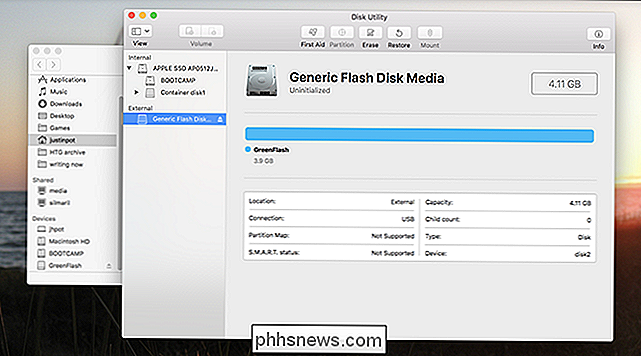
Visa ši netvarka yra puikus "Apple" pavyzdys, kuris bando kažką "lengviau" padaryti taip, kad atsirastų griežtesnių problemų. Taip, šiek tiek painiojama, kad pertvaros egzistuoja kartu viena su kita tame pačiame fiziniame diske, tačiau fizinių prietaisų slėpimas visiškai neleidžia gyvenimui palengvinti, o vartotojai painioja tokius dalykus, tikriausiai niekada nebus atidarę Disk Utility. Neformatuoto disko atveju šis "paprastumas" yra nepatogus. Tikimės, kad šis numatytasis elgesys pasikeis, tačiau dabar vartotojai turės pasipriešinti tinkamam nustatymui, norėdami nustatyti naujus diskus.
Nuotraukų kreditas: Jay Wennington

Nebereikia turėti tvirtų slaptažodžių: jei įmanoma, rekomenduojame naudoti dviejų veiksnių autentifikavimą. Idealiu atveju tai reiškia, kad naudojate programą, kuri jūsų telefone sukuria autentifikavimo kodus arba fizinės įrangos prieigos raktą. Mes rekomenduojame "Authy", kai kalbama apie autentifikavimo programas - jis suderinamas su visomis svetainėmis, kuriose naudojamas "Google Authenticator", bet yra galingesnis ir patogu.

10 "Handy" naudojimas jūsų "Old iPad" ar "Android" tabletėje
ŠIuo metu tabletės parduoda, greičiausiai dėl didžiųjų "smartphonach" ir "konvertuojamų" nešiojamųjų kompiuterių mikroschemos po tabletės naudingumo. Bet jei turite vieną ar daugiau tablečių, surinkdamas dulkes, o jūs laimingai žiūrėsite į savo gigantišką išmanųjį telefoną, tikriausiai yra keletas gerų būdų juos naudoti, o ne parduoti ar perdirbti.



